Три сервиса определения движка сайта (СМS). Определить cms
Как определить движок сайта? Три надежных сервиса, чтобы узнать CMS
Сегодня каждый желающий, не обладая в принципе никакими знаниями языков программирования, может создать собственный сайт – было бы желание ). Существуют десятки CMS («движков», систем управления данными), которые можно использовать как на платной, так и полностью на бесплатной основе: Joomla, WordPress, Bitrix, Drupal, ModX и пр.
Зачастую, встречая какой-то сайт в Интернете, возникает идея сделать себе такой же. Но встает вопрос: как определить, на какой CMS сделан сайт? Правильный выбор движка – первый и самый главный путь к успеху!Для того, чтобы определить движок сайта, существует много способов. Сегодня я не буду рассказывать о том, как узнать CMS по исходному коду страницы, особенностям структуры и внешнего вида, анализу путей входа в админку и пр. Профессионалы это и так знают, а непрофессионалам надо дать простой и эффективный инструмент, а лучше два или даже три! ))
2IP.ru – первый онлайн сервис определения движка сайта, который мы сегодня рассмотрим. Сервис имеет русскоязычный интерфейс и чрезвычайно прост в использовании.
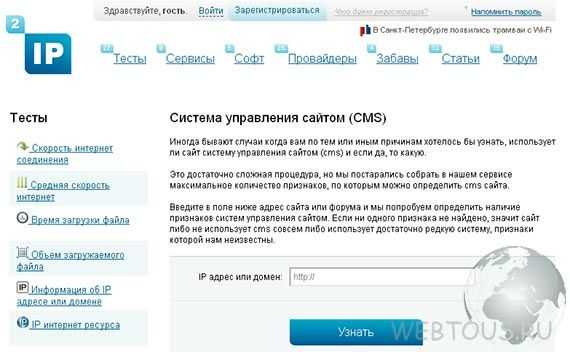
Введите имя сайта, и сервис проанализирует признаки наличия у него того или иного движка. В базе данных 2ip.ru содержатся данные о более чем полусотне различных CMS, поэтому результат практически всегда удовлетворительный.
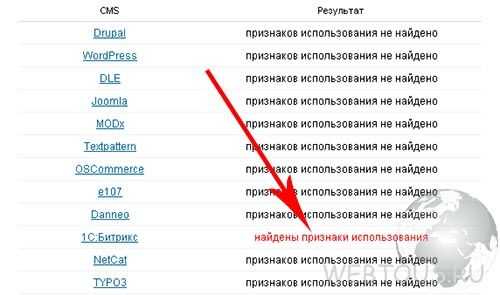
Если в финальном перечне систем управления контентом ни одна строка не подсвечена красным, значит либо сайт использует какую-то довольно редкую CMS либо имеет самописный движок.
Guess – второй онлайн сервис (перестал работать в мае 2014 г. — ред.), на этот раз англоязычный. Также весьма успешно справляется с основной своей задачей – определить движок сайта.Помимо информации об используемом движке предоставляет данные о наличии установленного счетчика статистики Google Analytics, виджетов и кнопок Facebook.
Наконец, третий онлайн сервис, который не только поможет определить CMS, но и выдаст полный анализ технической стороны сайта. BuiltWiTh, пожалуй, лучше всего справляется со своей работой.
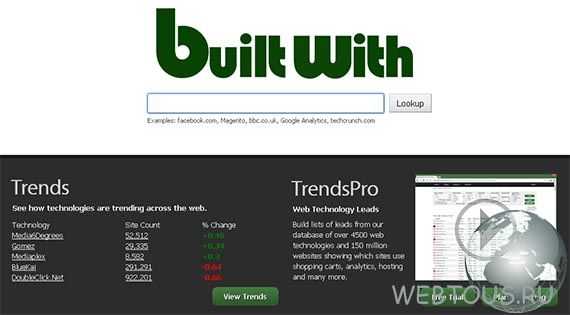
Вот какую техническую информацию он может предоставить о любом сайте:
- сервер
- движок (CMS)
- язык программирования, Фреймворк
- использование рекламы
- установленные счетчики аналитики
- библиотеки JavaScript
- используемые виджеты
- стандарт HTML, наличие CSS, метатегов
- кодировка страниц
Как видите, любой сайт после анализа в BuiltWiTh будет практически как на ладони ). Всех секретов он конечно не выдаст, но и этой информации специалистам будет более чем достаточно.
Данный сервис определения движка сайта, помимо бесплатного тарифа, имеет еще и несколько платных. Отличие между ними состоит в том, что при переходе на платный тариф отчеты становятся гораздо более детализированы и информативны.
Друзья, при помощи этих трех онлайн сервисов Вы без труда сможете определить движок (CMS) любого сайта в интернет. Там, где не справится один, всегда на помощь придут два других ), чтобы Вы могли получить результат с точностью близкой к 100%!
Рекомендую добавить статью себе в закладки, и конечно порекомендовать её своим друзьям (кнопки социальных сетей чуть ниже).
webtous.ru
Проверить движок сайта (CMS) зная доменное имя: 6 лучших способов
Здравствуйте, уважаемые читатели блога Start-Luck. Вот вы и дошли до анализа сайтов конкурентов. Вообще, откровенно говоря, я не особенно понимаю в чем польза проверки движков чужих сайтов. Невдомек мне и по какой причине человеку может понадобиться подобный анализ. Однако, все это ерунда.
Эта статья будет очень полезна. Помимо нескольких сервисов, которые помогут проверить движок сайта в течение нескольких секунд, я расскажу о очень крутой программе, способной на множество крутых ухищрений. В том числе за минуту проверять более 1000 доменов на принадлежность к CMS.

Пять сервисов для проверки
Итак, для начала давайте рассмотрим способы онлайн проверки. Это легко, быстро и бесплатно. Манипуляции не отнимут более трех минут свободного времени. Начнем с 2ip.ru.

Этот сервис способен на многое. Вы узнаете на каком хостинге размещен проект, посещаемость, расстояние до сайта. Он будет полезен и простым интернет-пользователям, пока не задумывающимся о создании своего электронного ресурса. Здесь можно узнать свой IP, время реакции компьютера, его безопасность, узнать содержит ли скачанный недавно файл вирусы, а также насколько стойкий пароль вы придумали.
Но сейчас нас будет интересовать только на чем сделан сайт. Переходим в раздел, вставляем ссылку и получаем результат. Мой сайт сделан на WordPress и это чистая правда. Можно было бы залезть в исходный код, но не вижу смысла это делать, когда существует другой, более простой и быстрый способ.
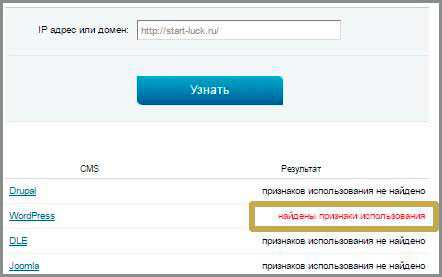
Следующий сервис www.itrack.ru. Это сервис компании, которая производит аудит сайтов, но одна из страниц их блога посвящена проверке ресурсов. Именно на нее и ведет ссылка выше.
Вводите адрес, затем код, доказывающий что вы не робот, и запрашиваете анализ кнопкой «Определить CMS».
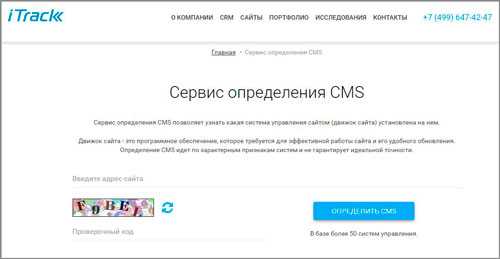
Готово. И снова результат правильный, для ведения своего сайта я пользуюсь панелью управления WordPress.
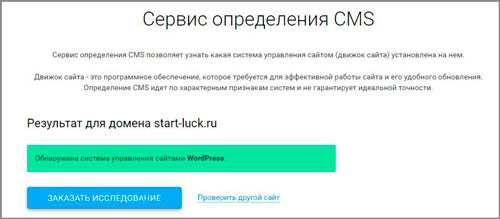
Третий ресурс – раскрути ком. www.raskruty.ru. Здесь есть много полезных приложений – онлайн фотошоп, синонимайзер, проверка орфографии текста, анализ индексации сайта, его посещаемости, а также – CMS. Именно этот раздел сейчас и нужен. Жму проверить.
Движок снова определен верно.
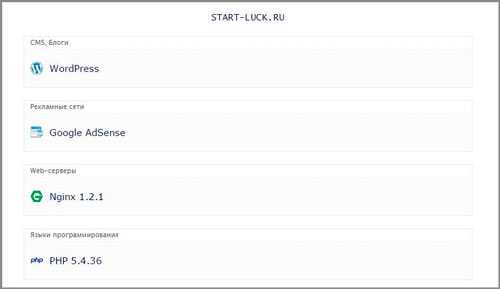
Следующий ресурс [urlspan]xtoolza.info[/urlspan] очень полезен, так как способен проверять не один сайт, а сразу несколько. В базе 415 движков, так что, даже если панель не популярна, Икстулза отыщет признаки использования.
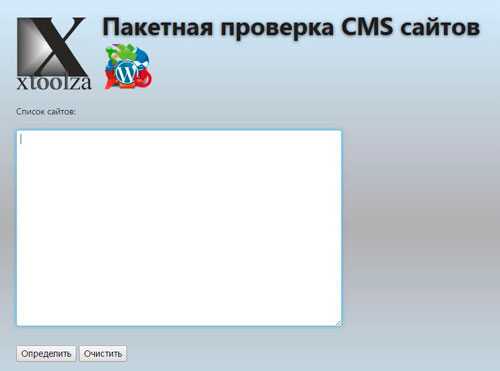
Готово, я вводил только свой сайт, если вы проверяете сразу несколько, то в списке, напротив каждого домена, будет отображаться и его CMS.
Вообще, рекомендую отправить ссылку на этот сервис в закладки, так как возможности ресурса для веб-мастеров очень широки: выгрузка альтов и тайтлов, тегов от h2 до h6, создание карты сайта, поиск битых ссылок, страницы в индексе, генератор паролей, просмотр страницы как яндекс робот, энциклопедия сео, развернувшаяся на более чем 600 листов, а также многое другое.
Ну и последний сервис – иностранный, но все равно полезный и понятный — builtwith.com. Просто вставляете URL, который надо проверите и кликаете на LookUp.
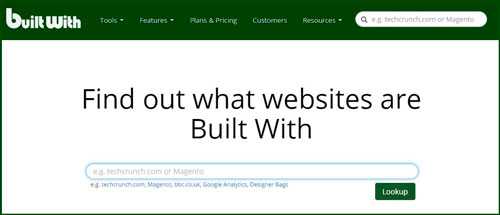
Опять же, информации очень много.
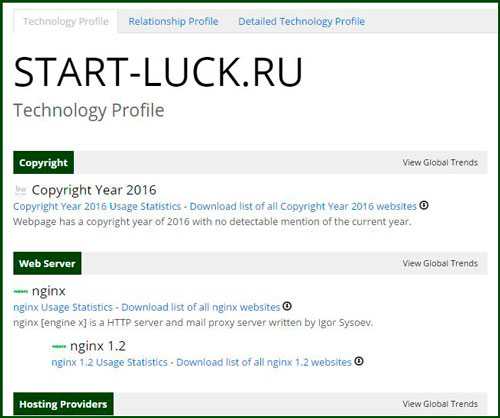
Среди всего скрывается и CMS, определенная на 100% верно.
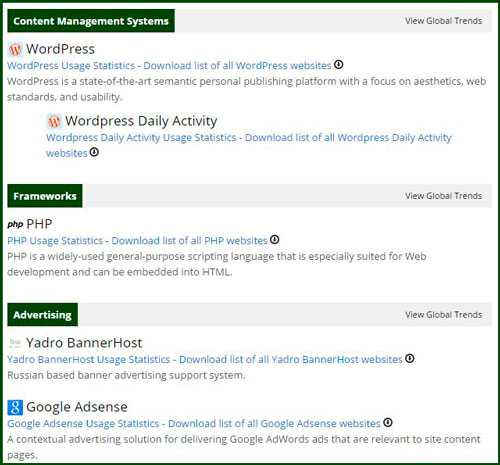
Ну а теперь пришло время поговорить о программе для проверки.
Как за 40 секунд проверить 1000 доменов
Вы уже знаете что такое парсер? Не обессудьте, я сейчас буду в чем-то не прав. По идее, это скриптовый язык, разработанный для генерации страниц в html, которые поддерживают CGI и бла-бла-бла. Мне бы хотелось объяснить вам не принцип работы, а суть.
Короче говоря, когда есть большой объем информации, программы парсеры обрабатывают сведения и выдают вам четкий и лаконичный результат. Широко их используют для сбора ключевых запросов в яндексе и гугле, а также создании семантического ядра сайта.
Вы наверняка уже знаете, что сайт создается на основе запросов, которые пользователь отправляет в поисковую систему. Один ищет «проверку сайта на движок», другой «определение CMS» и так далее. Разработчик собирает все эти слова и использует их в своей статье, создании рубрик блога.
Именно такой программой парсером, но с большими возможностями является A-Parser.

На что способна эта программа? Она ищет похожие ключи по вашему запросу в Гугле, Яндексе, малозначимых поисковых системах, типа Mail.ru или Bing, проверяет позиции определенного сайта по ключам, опять же, в Google и Яндекс, проверяет статистику ключевых слов (то есть сколько раз фразу вводили в строчку поиска за месяц).
Она также способна проверять одним скопом проверить много доменов на дату регистрации, наличие в каталоге Dmoz и определяет на каком движке размещен сайт. База составляет более 600 наименований.
На сайте есть демо-версия программы, но мне не удалось узнать из нее ничего полезного в конкретной ситуации, так как загрузка файлов из нее недоступна в демо-версии. Зато благодаря ей можно понять как работает программа и сможете ли вы с ней разобраться. Вам дается код, который действует в течение 6 часов.
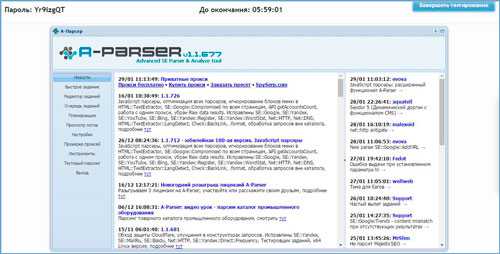
На мой взгляд, все довольно просто. Переходите в редактор заданий, Выбираете из списка парсер, который вам нужен. Список есть на официальном сайте в разделе «Парсеры». Вводите запрос и жмете «Отправить» в самом низу списка.
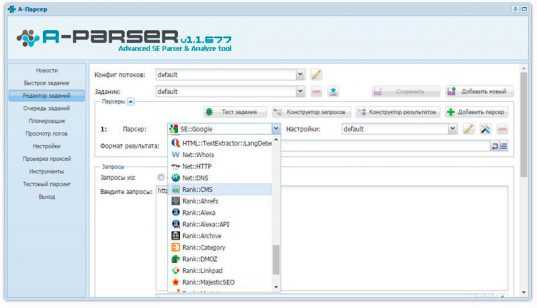
Далее переходите в «Очередь заданий». Обратите внимание, что в верхней части находится кнопка «Завершенные» и «В процессе». К примеру, вы хотите проверить миллион сайтов, понятное дело, что на это потребуется несколько часов. Не обязательно следить за процессом. Просто открываете программу и ждете окончания работы. Открываете «Завершенные» и скачиваете файл, в котором хранится вся информация.
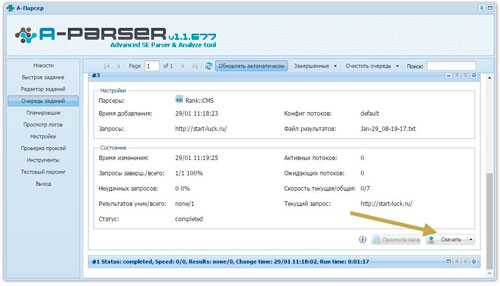
Что еще примечательно в этой программе? Естественно, такая замечательная штука – не бесплатная, но вы покупаете ее один раз и на всю жизнь, что сейчас большая редкость. Как правило, приходится оплачивать что-либо ежемесячно.
Если единственное, что вам нужно – проверка в Гугле и Яндексе по всем параметрам – стоит удовольствие 7 178 рублей. Если вы хотите получить все 60 парсеров, то цена увеличится до 12003.
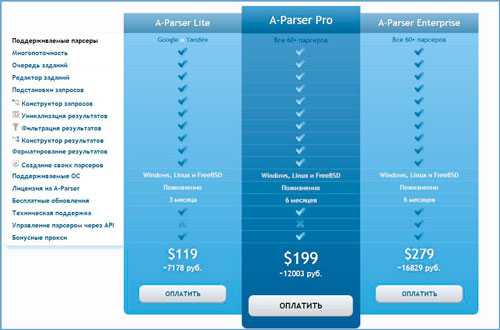
Надо отметить, чтобы пользователи, которые ищут экономии не теряли времени, что существуют и альтернативные версии. К примеру, сео-специалисты, все без исключения пользуются программой Key-Collector. Она стоит всего 1700 рублей пожизненно, но в ней вы сможете только собирать статистику по ключам. Количество парсеров в разы меньше, проверки CMS нет.
Ну вот и все. Если вам понравилась статья – подписывайтесь на рассылку и я буду радовать вас полезной и своевременной информацией чаще. До новых встреч и удачи в ваших начинаниях.
start-luck.ru
3 способа определить CMS сайта
Привет, сегодня в эфире гостевой пост от сайта 3cms.org. Будем учиться определять, на каком движке сделан сайт. Эта тема довольно интересна, тем более, что мне по этому поводу поступало много вопросов на почту.
Не редко, наткнувшись в интернете на отлично организованный сайт, многие вебмастера задаются вопросом: «на каком, же движке работает этот ресурс». И введу с этим, было создано немалое количество плагинов, расширений и скриптов для того, что бы узнать движок сайта обычному пользователю, который не имеет знаний в программировании и веб строительстве.
Просмотрев лишь внешний вид (дизайн), функциональность и структуру ресурса, утверждать на все 100%, что сайт организован на той или иной CMS невозможно, поскольку, современные движки, в том числе и бесплатные: WordPress, Drupal, Joomla, могут легко менять собственную структуру и организацию, не говоря уже о дизайне.
В этом посте, не будут рассмотрены сложные способы определения, которые предусматривают установку скриптов на web серверы или чтение cookie, рассмотрим 3 метода определения:
- Просмотром исходного кода web страницы;
- Бесплатными онлайн сервисами определения CMS;
- Используя расширения для бразеров.
В конце поста подведем итог, какой же из этих трех способов оказался наиболее работоспособным и какой из них следует применять. И так, начнем.
Просмотр исходного кода web страницы
CMS по своей сути, отличаются друг от друга многими параметрами, первой из которых это адрес для входа в административную панель. К примеру, для входа в админ. панель Jooml'ы необходимо ввести mysite.ru/administrator/, а для входа в панель администратора интернет магазина CS-Cart, используется: mysite.ru/admin.php, при этом каждый из этих движков имеет дефолтный robots.txt.
Думаю, суть стала понятной, но не следует забывать, что для защиты от взлома, администрация иногда меняет адрес входа в админ. панель, поэтому это не 100% метод. И так, как узнать CMS проекта просмотрев исходный код?
Для того, что бы просмотреть исходный код страницы, достаточно в браузере нажать сочетание кнопок Ctrl+U или F8, в зависимости от используемого браузера.
По традиции начнем с самого популярного бесплатного движка, на котором возможно построить сайты любой сложности, наверное, уже догадались, что это — WordPress.
Отличительными чертами для него послужит каталог /wp-includes/, который содержит скрипты, а так же каталог /wp-content/, в котором находятся: плагины, темы, изображения, и многое другое.
<script type='text/javascript' src='http://mysite.ru/wp-includes/js/swfobject.js'></script><script type='text/javascript' src='http://mysite.ru/wp-content/plugins/lightbox-2/lightbox.js'></script>
Помимо этого, WP возможно узнать по: meta name="generator", который указывает используемую CMS.
<meta name="generator" content="WordPress 4405" />
DLE (Data Life Engine) так же имеет по умолчанию тег meta name="generator", в котором прописано имя движка и стоит ссылка на сайт разработчика. В Data Life Engine скрпты подключаются через каталог: /engine/
<script type="text/javascript" src="/engine/classes/min/index.php?charset=windows-1251"></script>
Следующая популярная цмс, Joomla, которая характерна тем, что имеет каталог /templates/, в котором находятся шаблоны.
<link rel="apple-touch-icon" href="/templates/yoo_nano/apple_touch_icon.png" />
Некоторые скрипты при подключении, указывают полное имя домена, в своем пути.
<script type="text/javascript" language="javascript" src="http://mysite.ru//plugins/system/u24/lytebox.js"></script>
Помимо этого, джумла по умолчанию, указывает автора поста: "Administrator".
<meta name="author" content="Administrator" />
NetCat — определяется при помощи каталога /netcat/, в котором содержаться изображения и картинки.
MaxsiteCMS распространяется бесплатно и разработан отечественным web программистом. Определить его можно просмотрев исходный код и обнаружив каталог /maxsite/ в котором находиться скрипты и файлы CSS.
Drupal — отличается, от остальных, тем, что пиктограммы, изображения, файлы css и многие другие файлы, находиться в каталоге /files/ или /misc/, так же отличием будет характерное расширение css файлов — css?c.
<link type="text/css" rel="stylesheet" media="all" href="/modules/system/defaults.css?c" />
Узнать больше об особенностях определения можно вот здесь или самостоятельно просматривать код каждого движка и находить отличия и особенности.
Бесплатными онлайн сервисами определения CMS
Второй способ предполагает использование онлайн сервисов и специализированных сайтов для того, что бы узнать движок сайта. Этот способ можно отнести к легким, поскольку все, что нужно сделать, это:
- зайти в онлайн сервис 2ip.ru;
- задать адрес сайта, которому необходима проверка;
- и просмотреть результат.
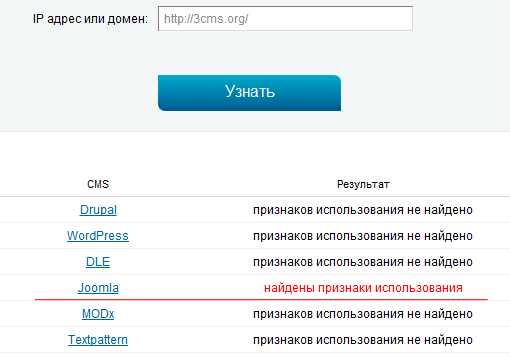
Использовать расширения для браузеров
Существуют плагины для браузеров, которые на полном автомате могут определить движок и выводить его название в виде пиктограммы и/или текстового сообщения. Для реализации данного способа, необходимо установить расширение в браузер. И при загрузке любого сайта расширения будут выводить название/пиктограмму CMS, Framework которые используются на ресурсе.
Мне известны только два подобных плагина, которые применяются в Chrome и Firefox. Несомненно, на сегодняшний день их существует намного больше, но для нашей цели будет достаточно и одного.
Первым рассмотрим популярный SEO плагин RDSBar поддерживающий функцию определения системы управления содержимым, который превосходно подходит для Mozilla Firefox.
Для работы функции «определение движка» должна быть активирована — «панель дополнений».
К сожалению RDSBar полнофункционально работает только с браузером Firefox, но для Chrome так, же существует другое расширение способное указать не только используемую CMS, но и ее версию — Chrome Sniffer. Отлично справляется со своими прямыми обязанностями, не занимает много места, располагается в адресной строке, и абсолютно бесплатное.
Послесловие
Следует учесть, что случаются ситуации, когда cms определить невозможно, к примеру: движок был разработан под заказ для определенной цели, либо же является самописным.
Создадим небольшую таблицу результатов:
| HTML | RDSBar | Sniffer | 2ip | |
| WordPress | + | + | + | + |
| DLE | + | + | + | + |
| Joomla | + | + | + | + |
| NETCat | + | - | - | - |
| MaxsiteCMS | + | + | - | +/- |
| Drupal | + | + | + | - |
NetCat — сервисом 2ip и плагином RDSBar определить, не удалось, расширение Sniffer указало на использование jQuery UI 1.8.10. Обнаружить, что сайт находиться под управлением NetCat удалось, просмотрев код страницы, был найден каталог /netcat/ использующийся для скриптов.
MaxsiteCMS, определить автоматически использования данного движка, удалось на 100% с помощью плагина RDSBar, а вот Sniffer указал, только, использование jQuery 1.7.1.
Онлайн сервис 2ip обнаружил MaxsiteCMS, но так, же указал, и на использование WordPress. Что касается друпал, его определили все способы, кроме 2ip. Относительно других движков, как видно с таблицы все способы справились на отлично.
В заключение хочу добавить, что узнать движок сайта автоматически можно, если это популярный и распространенный CMS. Метод просмотра исходного кода стоит применять лишь в том случае, если автоматически обнаружить нечего не удалось.
.
denweb.ru
Как узнать на каком движке сделан сайт и как определить CMS сайта.
Performance Marketing основывается на четко и однозначно измеряемых параметрах Мы находим оптимальные решения в любой отрасли! Работаем над правильными KPI
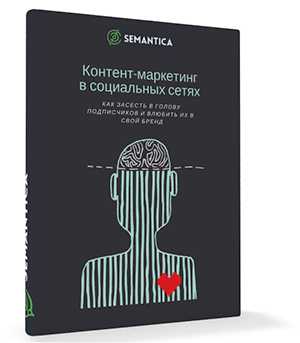
Мы выпустили новую книгу «Контент-маркетинг в социальных сетях: Как засесть в голову подписчиков и влюбить их в свой бренд».
Подпишись на рассылку и получи книгу в подарок!
Все способы можно условно разделить на два типа: ручной поиск и специализированные сервисы.
Как узнать CMS: ручной поиск
Анализ кода сайта
В настоящий момент почти все браузеры предоставляют возможность просмотра кода страницы. Мы рассмотрим на примере Google Chrome. Открываем интересующий ресурс и нажимаем ctrl+u. Далее анализируем содержимое.
- МетатегиВ популярном WordPress мы можем встретить <meta name="generator" content="Wordpress 4.5.3">
- СкриптыКак узнать скрипт сайта в огромном количестве кода? Очень просто — ctrl+f и ищем javascript.
- Путь к файламТут нужно искать атрибут src и посмотреть, откуда тянется информация или файлы.
Теперь немного рассмотрим «следы» в коде, которые оставляют основные CMS
DrupalОчень часто favicon или CSS-стили размещаются в папке files<link rel="shortcut icon" href="/files/faviccon.ico">
БитриксСайты, работающие на Битриксе, в коде отображают путь к файлу следующим образом<link href="/bitrix/temp/skin/styles.css">
JoomlaВ данном случае в пути к файлу стиля приписывается имя домена сайта.
MODxНашли в путях к файлам «assets»? можете быть уверены, что вы определили CMS сайта.
Просмотр robots. txt
Данный файл является инструкцией для роботов поисковых систем. А нам он может помочь определить, на каком движке работает сайт конкурента. Ведь в нем вебмастера закрывают страницы от индексации, они-то нам и помогут.
Вот так, к примеру, выглядит список команд для WordPress
А это среднестатистический набор для Joomla
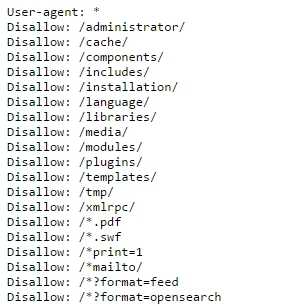
Но перед тем как определить, на чем написан сайт с помощью данного способа, необходимо поискать информацию о стандартных инструкциях по основным CMS. Найти их несложно и почти у каждого движка есть специфические команды для robots.txt.
Проверка отображения ссылок
Конечно, сейчас множество сайтов используют ЧПУ для формирования урлов. Но все же еще есть достаточное количество ресурсов, где структура ссылок создается по умолчанию. Рассмотрим, как узнать движок сайта этим способом. Достаточно полазить по сайту и посмотреть на URL. Вот структура, которая встречается на распространенных CMS:
Альтернативный способ
Также можно попробовать открыть окно входа в админку
Данный способ может помочь узнать CMS сайта конкурента, но не со стопроцентной вероятностью. Все потому, что разработчики часто изменяют адрес входа в административную панель из соображений безопасности.
Специализированные сервисы
Плагины
Их достаточно много, но перечислять не имеет особого смысла. Выделим самый удобный и информационных из них. Wappalyzer — устанавливается для Firefox и Google Chrome. Для того, чтобы узнать на каком движке работает сайт, достаточно нажатия одной кнопки.
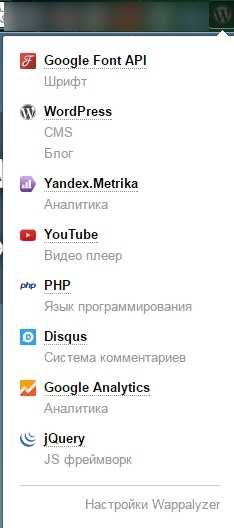
Сервисы
На просторах интернета существует множество сервисов, которые помогу узнать, какой движок у сайта. Все они различаются по информативности и некоторые даже по точности. Мы собрали список самых лучших онлайн-сервисов.
2ip — очень удобен и прост. Вводим интересующий нас адрес и ждем. Далее производится проверка по основным известным сервису CMS. Вот как это выглядит наглядно
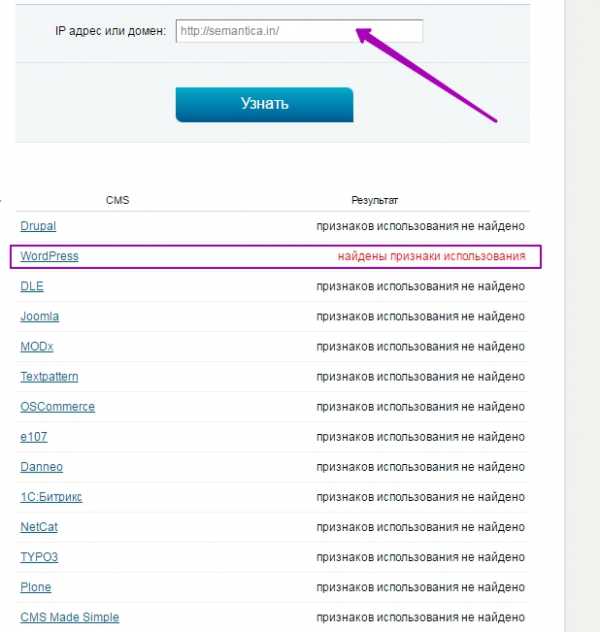
Если в ходе проверки результат остался неизвестным, значит, скорее всего, используется либо очень редкая CMS, либо движок самописный.
iTrack — так же вводим домен и получаем результат
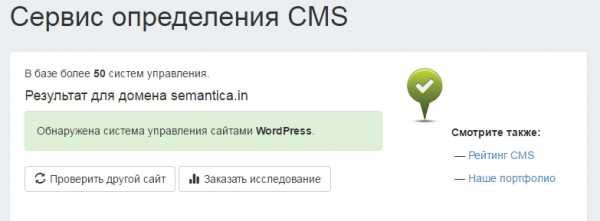
Built With — самый информативный сервис. Не просто подскажет на каком движке работает сайт, а укажет дополнительную информацию:
- сервер
- хостинг
- SPF (расширение для протокола отправки почты)
- язык программирования/фреймворк
- счетчики аналитики, которые установлены
- виджеты
- js-библиотеки
Тут также есть платная проверка. Отличие от бесплатной в более детальном отчете.
Что делать, если ничего не получилось
Как узнать, на каком движке сделан сайт, если ни один из вышеупомянутых способов не помог? В таком случае можно обратиться непосредственно к владельцам сайта. Конечно, не факт, что вам вообще ответят.
Экспертное мнение
Надеюсь, что вы поняли, как узнать какой движок у сайта. Как видите, способов достаточно и все они различаются в степени сложности и информативности. Наверно, самый быстрый и простой это вариант с плагинами — зашел на сайт, нажал кнопку и готово. Но хороший специалист должен уметь любой автоматизированный метод заменить на ручной. Ведь это говорит о вашем полном понимании процесса.
semantica.in
Как определить CMS? Content Management System
Стать веб-разработчиком сегодня может каждый желающий. Этому в значительной степени способствовало развитие и распространение готовых информационных решений, которые называются системами управления концертом, или CMS сайта.
Что такое CMS?
Система управления контентом представляет собой готовый набор файлов и папок, необходимых для работы сайта. Базовый набор реализует весь необходимый для начала потенциал. После разворачивания системы управление контентом, например, на локальном хостинге, разработчик может внедрить дополнительные модули и плагины, расширяя тем самым возможности будущего сайта. Он может изменить внешний вид, добавить разнообразные счетчики, форумы и прочие дополнительные возможности. После того как сайт будет опубликован в сети, то есть начнет хостится на сервере, разработчик или пользователи могут добавлять различный контент непосредственно из самой системы управления контентом. В зависимости от CMS сайта есть различные способы это сделать. Например, в Joomla есть удобный встроенный редактор, с помощью которого можно сгенерировать практически любой вид данных. Это позволяет создавать контент без знания языков программирования, таких как HTML, PHP, JavaScript.

Зачем нужно определять CMS?
Потребности для определения вида и версии системы управления контентом существует несколько. Вот небольшой перечень:
- для определения потенциальной уязвимости своего сайта;
- для реализации похожего сайта;
- при устранении следов присутствия системы управления контентом;
- для осуществления хакерских атак.
В большинстве случаев владельцы сайтов стараются скрыть использование CMS. Это гарантирует безопасность своего портала или сервиса, так как многие уязвимости и методики их использования можно с легкостью найти на просторах сети интернет.
Как определить CMS сайта?
Если разработчик, создавший сайт с помощью систем управления контентом, пожелает поддержать компанию, которой принадлежит эта система, то на любой странице сайта практически всегда можно обнаружить копирайт с логотипом. Если же невооруженным глазом определить CMS не удалось, то придется покопаться в коде или использовать сторонние сервисы. Об этом чуть подробнее будет рассказано ниже.
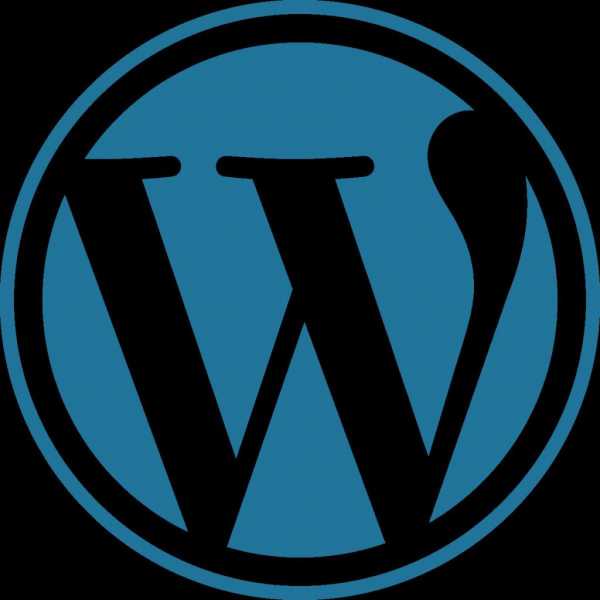
Изучение кода
Самое простое, что приходит на ум при определении системы управления контентом, это заглянуть в метатеги под названием "generator". В его атрибуте "content" и будет указана версия искомой системы. Также определенные CMS оставляют характерные для них следы при генерации страниц. Например, Joomla всегда дописывает к своим файлам стилей имя домена. А Drupal добавляет к путям слово "files". Этим же грешит и Bitrix, только он подставляет значение "bitrix".
Файл robots.txt
Данный текстовый файл представляет собой инструкцию для поисковых машин, с помощью которых можно запретить им посещение тех или иных страниц сайта. Для того чтобы определить CMS с помощью файла robots, придется сначала исследовать структуры хранения файлов и папок большинства известных систем управления контентом, а затем открыть его и просмотреть, как выглядят каталоги. Например, для WordPress актуально применение каталога с приставкой wp. Зная размещение папок в остальных системах управления контентом, можно определить, какая именно используется на данном сайте.
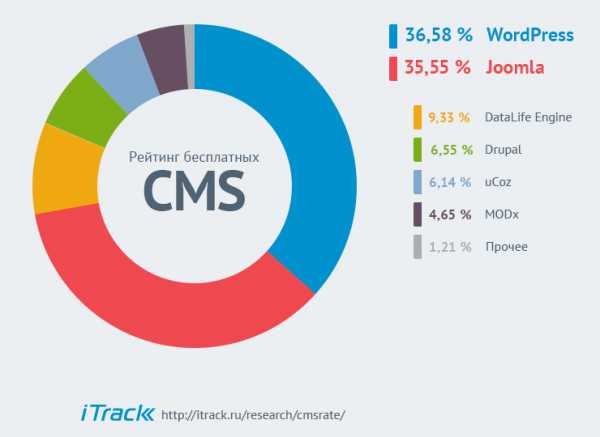
Ссылки
Чтобы определить CMS определенного сайта, достаточно взглянуть на ссылку, которая отображается в адресной строке. Для системы управления контентом Drupal характерно применение вопросительного знака и символа "q" сразу после первого слеша в адресе. Joomla же формирует строку так, что в ней всегда присутствует index.php и набор дополнительных параметров, так что строка в ней выглядит довольно громоздко.
Админка
Определить, на какой CMS сделан сайт, можно так - перейдите в административную панель. Для системы управления контентом WordPress обычно актуален адрес wp-admin или wp-login. Drupal использует просто слово "user". Joomla применяет приставку administrator.
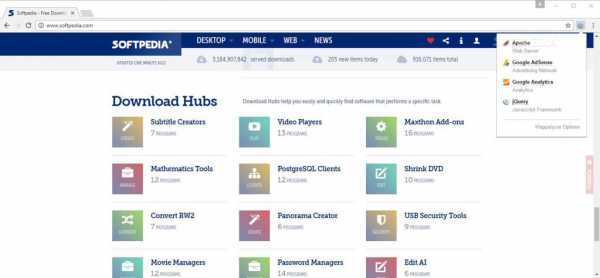
На самом деле этот способ не может гарантировать стопроцентного определения системы управления сайтом CMS, так как многие разработчики после перемещения всех файлов на конечной хостинг стараются скрыть адрес админки от посторонних.
Сервисы в сети
Определить CMS online МОЖНО перейдя на любой из многочисленных сервисов, представленных в сети интернет. Достаточно указать адрес сайта и через какое-то время система проверит в автоматическом режиме наличие характерных параметров и свойств для определенной системы управления контентом и выдаст результат. Если же CMS было надежно скрыто или использовалась самописная версия, то сервис сообщит, что следов присутствия системы управления контентом не обнаружено. Вот небольшой перечень подобных сервисов.
iTrack
Интерфейс сервиса очень прост и понятен. Главная страница сразу предлагает ввести адрес исследуемого сайта. В базе сервиса находится около 50 известных систем управления контентом. После небольшого сканирования он оповестит о том, что ему удалось обнаружить. В случае если ничего найти так и не удалось, сервис предложит провести особое исследование специалистами, которое даст наиболее полную картину.

2ip
Тоже довольно простой сервис, призванный облегчить определение системы управления контентом. Достаточно вбить в строку адрес домена и нажать "Начать". Особенность данного сервиса в том, что результаты он выводит сразу, один за другим, показывая нахождение той или иной CMS. Помимо этой задачи сервис предлагает и много других решений, таких как определение хостинга, определение IP-адресов, частоту посещений и много другой полезной информации.
Majento.ru
Этот сервис может сканировать сразу несколько сайтов, до 10 штук, и определяет наличие системы управления контентом довольно быстро. Ко всему прочему он предлагает множество различных функций и возможностей дополнительно. В частности, можно провести детальный анализ сайта, его релевантности, сгенерировать карту сайта, найти поддомены, узнать о статистике посещений и много другой полезной информации.
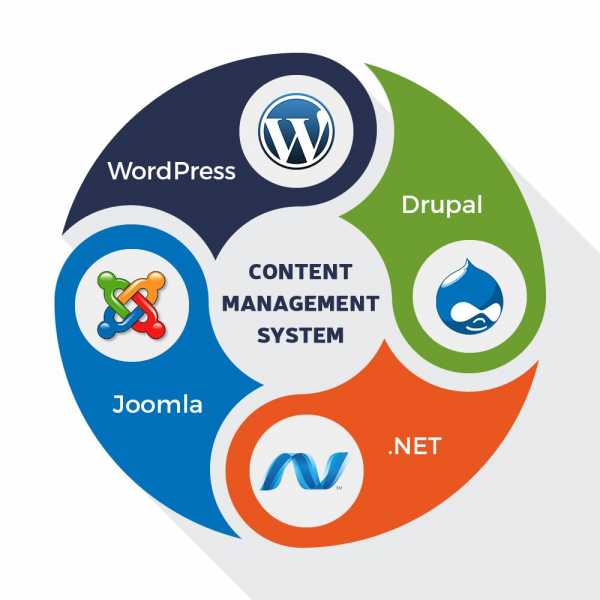
Кроме сервисов, определить, какая content management system используется на сайте, помогут разнообразные плагины для браузеров, которые выполняют аналогичную функцию. Например, Wappalyzer для Chrome. Определить, какая CMS установлена на сайте, можно всего лишь одной кнопкой. Дополнительно плагин покажет, на каком языке программирования это выполнено, все используемые фреймворки javaScript, а также то, к каким видам аналитики подключен сайт.
Заключение
Естественно, что опытный веб-разработчик иногда сможет определить отсутствие какой-либо системы управления контентом, только лишь взглянув на сайт, потому как для каждого вида CMS существует большое количество плагинов и модулей, характерных для той или иной системы. В любом случае рекомендуется всегда скрывать следы присутствия системы управления контентом. В особенности вход в административную панель. Это поможет уберечься от несанкционированного доступа или взлома сайта.
fb.ru
Как легко определить CMS сайта?
Существует великое множество систем для управления сайтом. Каждая из них вдохнула «жизнь» в тысячи, а то и в миллионы Интернет проектов (к примеру, на WordPress работает более 4 миллионов сайтов). Определить CMS — не самая тривиальная задача даже для опытных вебмастеров и с каждым годом она становится сложнее и сложнее. Мы подобрали несколько методик, которые позволяют узнать движок сайта с большой вероятностью, а также попутно выяснить используемые технологии того или иного ресурса онлайн.
Опознание CMS с помощью онлайн сервисов.
Если проблема существует, то её решением занимаются многие, поэтому мы смогли отобрать сразу несколько онлайн сервисов, которые помогают узнать на какой CMS работает сайт. Начнем с наиболее эффективного из них.
BuiltwithДанный сервис позволяет не только определить движок сайта, но и дать развернутую информацию о таких характеристиках сайта как:
- CMS сайта (само собой)
- Сервер (например Apache)
- Язык программирования, фреймворк
- Какие системы аналитики используются (Google, Liveinternet и т.п.)
- Какие библиотеки JavaScript (Jquery, Prototype и т.п. )
- Какие плагины установлены (опознает не все, но наиболее популярные точно)
- Кодировка
- Технологии RSS
- Индекс оптимизации сайта
Как видите, список характеристик довольно велик, а коэффициент опознания около 65%, что не мало. Использовать сервис сможет даже ребенок (с небольшими знаниями английского языка) — нужно лишь ввести в поиск интересующий адрес сайта и нажать кнопку Lookup. Увы, сервис не очень хорошо опознает русские CMS, например Danneo. Для демонстрации его работы мы опубликовали часть отчета о нашем ресурсе, его можно посмотреть на скриншоте ниже (картинка очень длинная, лучше её скачать или открыть в новой вкладке):
Воспользоваться услугами сервиса можно по ссылке ниже:
Определить CMS онлайн сервисом
W3Tech
Менее привлекательный по дизайну, но не менее информативный сервис. Он позволяет узнать движок сайта и программное обеспечение сервера, включая их версии (в некоторых случаях), при этом коэффициент распознавания почти 73%.В качестве бонуса сервис отображает поверхностную статистику посещений данного ресурса, а также Вы сможете скачать и установить расширения для Firefox и Chrome, чтобы анализировать сайты кнопкой «на лету». Для использования сервиса переходим по ссылке ниже:
Узнать движок с помощью W3Tech
CMS Detector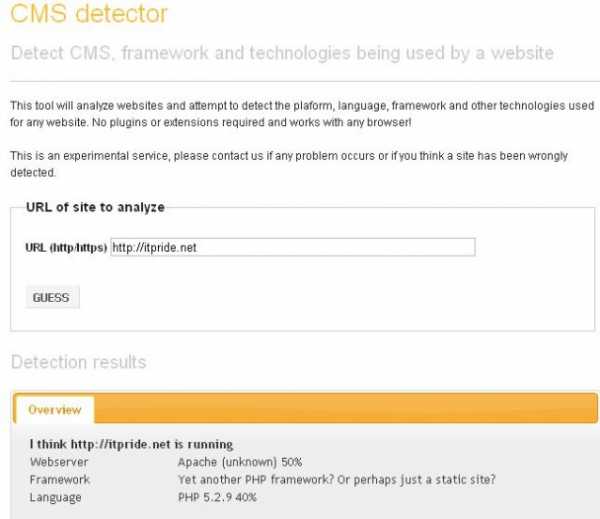 Не самый сильный сервис в нашем обзоре, но все же иногда помогает определить популярные системы управления сайтом в 27% из всех случаев. Детектор является дочерним сервисом сайта Стрич (guess.scritch.org) и дает минимум информации о сайте, если точнее, то только название CMS.
Не самый сильный сервис в нашем обзоре, но все же иногда помогает определить популярные системы управления сайтом в 27% из всех случаев. Детектор является дочерним сервисом сайта Стрич (guess.scritch.org) и дает минимум информации о сайте, если точнее, то только название CMS.
Использовать детектор можно по ссылке ниже:
Определить CMS сервисом Detector
CMS Eye
Этот ресурс немного лучше предыдущего сервиса. Также позволяет определить движок по ссылке на сайт. Находится ещё в стадии разработки и тестирования компанией Shoutex, возможно они до чего-то дорастут. Осторожно! — сервис иногда определяет движки ошибочно.
Попробовать сервис можно по ссылке ниже:
Узнать движок на CMSeye
Определить CMS с помощью расширений браузера
WappalyzerРазработчиками создан целый ряд плагинов, которые предоставляют услуги по определению систем, на которых работают сайты. Один из наиболее интересных — Wappalyzer. Данный плагин можно установить для Chrome, Firefox и другие браузеры в виде букмарклета.
Плагин довольно эффективный и помогает определить до 70% всех популярных CMS, используется элементарно:
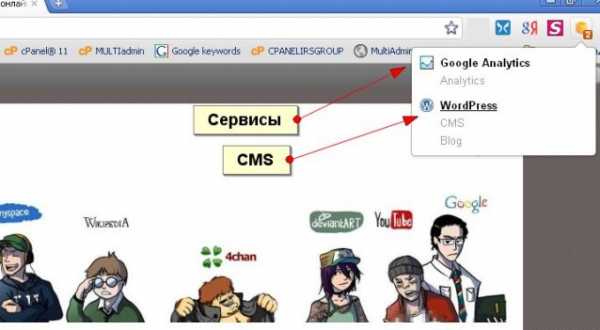
Скачать плагин можно отсюда: Wappalyzer
Для Firefox плагин выглядит интересней, в адресной строке браузера сразу отображается найденная информация о сайте: cms, сервер, сервисы статистики и javascript.
Опознает около 80 CMS.
Chrome SnifferДля гугловского Chrome можно установить Chrome Sniffer, его работа не уступает Ваппалайзеру и результаты показываются также в адресной строке, при этом иконки очень похожи (возможно работают на одном API) Скачать Chrome Sniffer
Что делать, если узнать движок не получается?
Сокрытие CMS — это обыденное дело для коммерческих сайтов. Во-первых, это повышает безопасность и устойчивость сайта по отношению к действиям злоумышленников и во-вторых, сами разработчики не стремятся рассказывать заказчику о системе управления сайтом, так как, некоторые из них берут больше денег за такую функциональность (нехорошо же когда заказчик узнает, что Drupal — это бесплатная система).
В этом случае нужно искать неявные признаки в коде сайта:
- Очень часто в футере пишется на какой CMS работает сайт.
- В коде сайта можно искать сочетание «generator= «.
- В коде сайта можно смотреть название плагинов, например социальных закладок и искать по названию плагина саму CMS.
- Найти ссылку на админ-панель или авторизацию в системе и затеи искать в поисковиках похожую структуру.
Другие характерные признаки популярных движков мы собрали в таблице, которую можно скачать по ссылке ниже:
Сейчас другие читают
itpride.net
Как узнать CMS сайта | Определяем движок своими силами
Если Вам необходимо узнать CMS сайта, Вы можете использовать для этого один из ниже перечисленных способов. Эти способы не на 100% гарантируют получение точной информации, но все же помогают получить примерный ответ на этот вопрос. В статье мы рассмотрим следующие способы проверки движка сайта:
- HTML код на странице;
- Просмотр robots.txt;
- Вид ссылок сайта;
- Поиск файлов за счет известного пути;
- Вид входа в админ — панель;
- HTTP трафик;
- Проверяем Cookie сайта;
- Онлайн сервисы.
Важно отметить, что необходимо иметь определенные знания для того, чтобы определить движок сайта. Без этих знаний лишь онлайн сервисы помогут Вам быстро и точно определить сms сайта.
№1. HTML код на странице
Скорее всего, данный способ является самым верным и самым точным в определении движка сайта. Обычно CMS сайта прописывается в теге «generator». Вот например на сайтах WordPress код выглядит так:
<meta name=»generator» content=»WordPress 3.5″ />
Помимо этого необходимо просмотреть css javascript и путь к графическим файлам. Все тот же WordPress будет показан следующим образом:
<script type=»text/javascript» src=»http://ваш сайт/wp-content/themes/dimox.name/scripts.js?1235565796″></script>
№2. Просмотр robots.txt
Практически все современные движки создают в автоматическом режиме файлы robots.txt. В этом файле обычно запрещаются некоторые директории и папки. Это должно помочь Вам увидеть в числе запрещенных знакомые папки.
К примеру, файл robots.txt для Joomla выглядит так:
User-agent: *
Disallow: /administrator/
Disallow: /cache/
Disallow: /components/
Disallow: /editor/
Disallow: /help/
Disallow: /images/
Disallow: /includes/
Disallow: /language/
Disallow: /mambots/
Disallow: /media/
Disallow: /modules/
Disallow: /templates/
Disallow: /installation/
Вебмастера смогут узнать названия этих директорий и поймут, что за движок используется.
№3. Узнать движок сайта при помощи внешнего вида ссылок
Очень легко узнать настоящий движок сайта, лишь взглянув на ссылки ресурса. Однако в последнее время вебмастера используют ЧПУ, а это несколько усложняет процесс определения. Вот примеры некоторых видов ссылок, для определенных CMS:
WordPress
/p=501 (в виде ссылок по умолчанию)
Joomla
/index.php?option=com_content&task=view&id=80&Itemid=202
/content/view/69/109/
MaxSite CMS
/page/ispolzuem-avatarki
vBulletin
/showthread.php?t=300606
IPB
/index.php?showtopic=36
В крайнем случае можно разобрать параметры сайта, вот для osCommerce используются cPath и cSid.
№4. Поиск файлов за счет известного пути
Обычно этот способ или метод используют в тех случаях, когда есть сомнения в отношении конкретной CMS сайта. За счет подстановки определенного пути к тому или иному файлу, можно понять является ли Ваш выбор правильным. Метод не самый эффективный и удобный.
№5. Вид входа в админ–панель позволит узнать на каком движке сайт
Просто подставьте адреса админ – панелей к адресам сайтов и посмотрите на то, что получилось. Если выбор правильный, то будут открыты входы в админ – панели, вот некоторые примеры:
WordPress
/wp-admin/
Joomla
/administrator/
Danneo
/apanel/
MaxSite CMS
/admin/
№6. HTTP трафик
Используя сниффет http или же плагин для интернет – браузера, можно увидеть ответ сервера, а точнее ответ http header. К примеру, Битрикс прописывает дополнительное поле и позволяет распознать себя за счет этого метода. Вот пример такого поля:
X-Powered-CMS: Bitrix Site Manager (582fd04dac6869e159ea80524ec43d0d)
№7. Проверяем Cookie сайта
Используя все тот же сниффер, можно просмотреть cookie и понять какой движок стоит. Вот пример отображения cookie и обозначения CMS:
UMI CMS
umicms_session
MaxSite CMS
maxsite_comuser
WordPress
wp-settings
№8. Онлайн сервисы
ITrack — однозначно самый лучший сервис по определению CMS сайта. В базе этого сервиса находится около 50 различных систем управления. Для успешного определения движка, необходимо ввести адрес сайта и прописать captcha, как изображено на иллюстрации ниже:
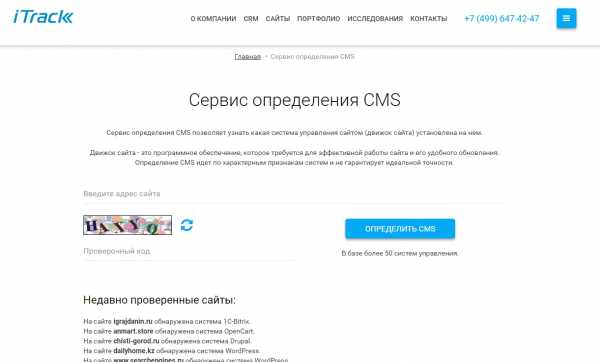
После ввода данных начнется процесс проверки CMS, как этой иллюстрации:
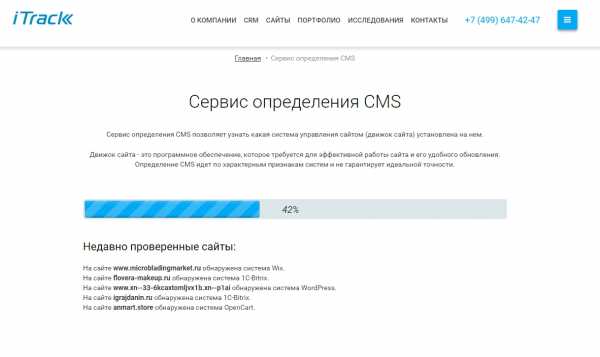
И в конце будет указана верная cms сайта.
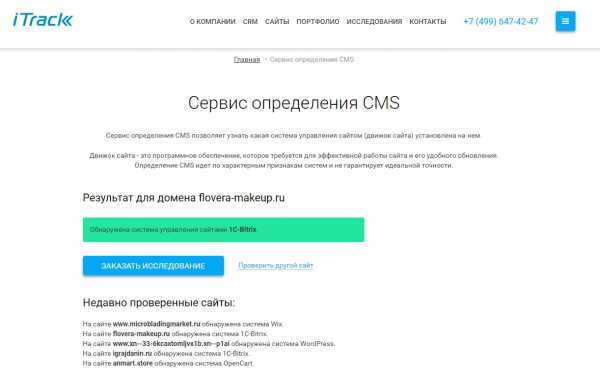
2ip — также как и в первом варианте, необходимо указать лишь адрес сайта и нажать кнопку «Узнать».

В процессе распознавания cms сайта, будут указываться какие движки подходят, а какие нет. Вот в нашем случае это был — WordPress.
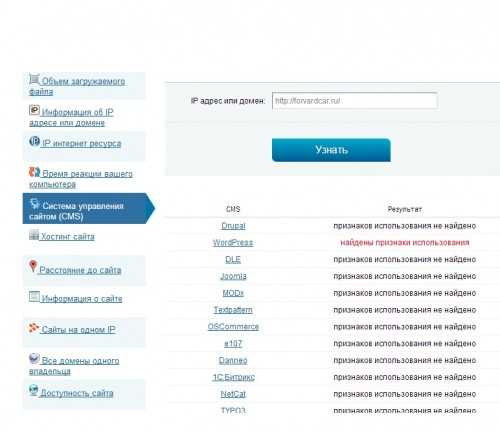
Wappalyzer — плагин для браузера Firefox, который позволит узнавать CMS открываемых сайтов.
На этом мы закончим рассказывать, как узнать cms сайта и пожелаем Вам удачи в этом деле.
РЕКОМЕНДУЮ ПОЧИТАТЬwildo.ru








